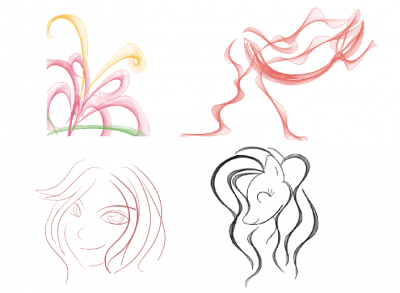曲线笔刷引擎¶
曲线笔刷引擎是通过无数微小等距曲线构成一条笔画的笔刷引擎。在没有数位板的条件下,它可以被用来模拟具有压力感应的曲线效果。注意:鼠标模拟压感曲线的方法在本文后半部分。
设置¶
此笔刷引擎绘制的线条由两部分组成,要注意这两部分的名字比较容易混淆:
连接线是笔画的主干线,由鼠标直接绘制。
曲线,它们是攀附在主干线上的网状曲线。每条曲线都从主干线较早绘制的点上伸出,然后折回到主干线更晚绘制的点。另外还有一条曲线连接着所有曲线折返时的点。如果你画的是一条直线,这些曲线就会与主干线重叠,分不清楚了。绘制转弯笔画时的速度越快,转弯处的曲线区域就越宽。
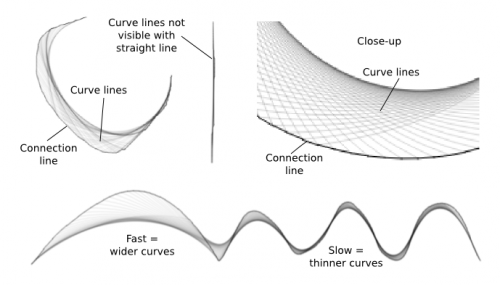
曲线笔刷引擎的线条参数选项包括线条宽度、历史大小、曲线不透明度三个属性。其中线条宽度和曲线不透明度可以映射到传感器。
线条宽度:影响连接线和曲线的宽度。
线条宽度动态:勾选笔刷选项列表中的线条宽度将它映射到任意传感器,即可动态控制线条宽度。
曲线距离:控制在上一条曲线生成后多久才生成下一条曲线。
如果此数值较低,则曲线彼此之间的距离会很紧密,以至于每条曲线不易分辨。
而如果此数值较高,上一条曲线形成后将需要经过更长的时间才会生成下一条曲线,导致曲线网较疏。
要想得到最宽的笔画,可以将此数值设为 40 至 60 (与默认值差不多)。如果图像分辨率非常高,可以酌情调整。
曲线不透明度:虽然你无法单独指定连接线和曲线的线条宽度,但你可以单独指定曲线的不透明度,使得曲线网给人一种比较细的错觉。
曲线不透明度动态:勾选笔刷选项列表中的曲线不透明度,将它映射到任意传感器,即可动态控制曲线部分的不透明度。
线条参数页面还有两个额外的可用选项:
绘制连接线:是否绘制连接线 (主干线) 。
平滑:可以让曲线的效果更平滑,但效果并不明显。在下面的例子中从上到下依次展示了线条宽度、曲线距离、曲线不透明度、不绘制连接线的效果。
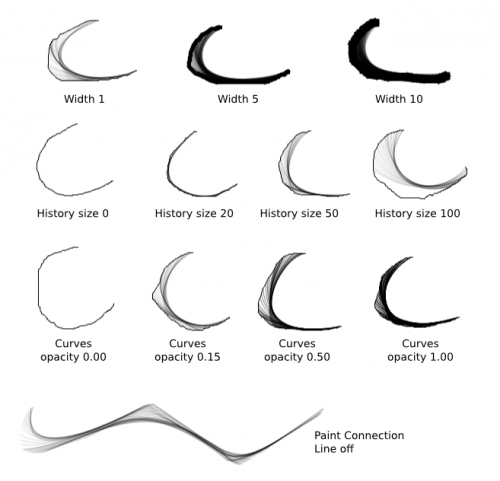
如何绘制具有宽度变化的笔画¶
下面我们将介绍如何使用此笔刷引擎画出好看的线稿曲线:
选择工具箱中的力学笔刷工具,建议将它工具选项中的拽引数值调到至少 0.50。你也可以按照个人喜好对重量和拽引数值进行调整。
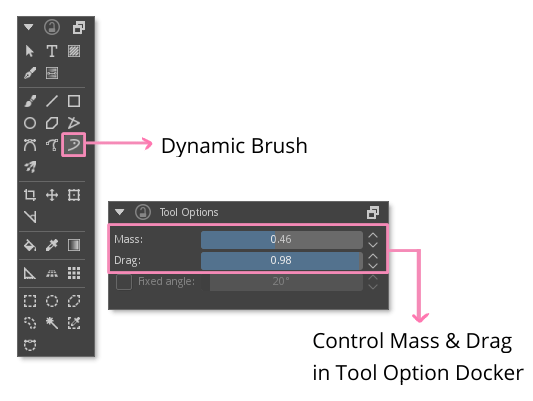
把线条宽度设为较高数值,如 5 (4K 分辨率则要 50 以上),然后在笔刷选项列表勾选线条宽度选项:
如果你使用数位板,可以把线条宽度映射到压力传感器,这也是线条宽度选项的默认值。
如果你使用鼠标,可以把线条宽度映射到速度传感器。
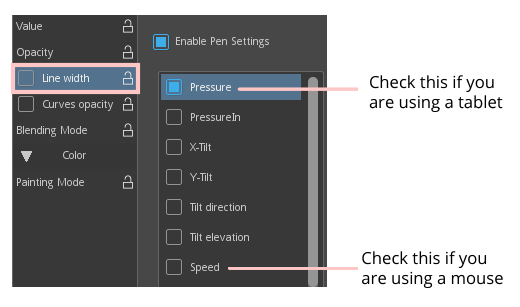
将曲线不透明度设为 0 可以彻底不显示曲线网。如果保持默认值,线条的粗细变化会更加丰富。
使用技巧:¶
如果想要生成更明显的曲线部分,就让笔画多点转弯。
如果使用速度传感器,请尽可能使用均一的速度和平滑的手势绘制线条,突然的速度变化会导致线条宽度的大幅波动,线条越粗,这种波动就越明显。你也可以放大视图来方便掌控。
因为你无法在画布上直接更改线条宽度,如果你需要使用几种不同粗细的线条,那么最好把它们制作成不同的笔刷预设。
替代配置方案:
使用力学笔刷工具。
将曲线不透明度设为 100。
将历史大小降到 30 左右 (可选)。
这样曲线就会把它们覆盖的区域完全填充,画出一条带有宽度变化的实线。在下面的比较图中,左一为线条宽度映射到速度、手绘笔刷、曲线不透明度 0;左二为线条宽度映射到速度、力学笔刷、曲线不透明度 0;左三为力学笔刷、默认曲线不透明度;底部为力学笔刷、曲线不透明度 100:
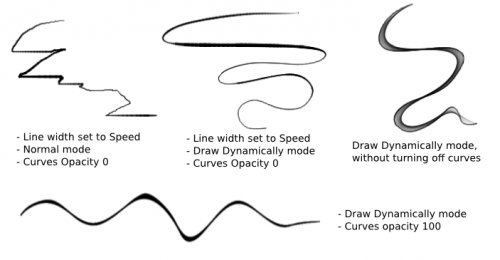
下面是一些此笔刷引擎的实际使用案例: